
ज्यांना टीम व्ह्यूअर माहित नाही त्यांच्यासाठी मी तुम्हाला सांगेन की हे एक खाजगी मल्टीप्लाटफॉर्म सॉफ्टवेअर आहे जे आम्हाला इतर संगणकांशी दूरस्थपणे कनेक्ट करण्याची परवानगी देते, टॅब्लेट किंवा मोबाईल. त्याच्या मुख्य कार्यांमध्ये हे समाविष्ट आहेः रिमोट डेस्कटॉप सामायिकरण आणि नियंत्रण, ऑनलाइन मीटिंग्ज, व्हिडिओ कॉन्फरन्सिंग आणि संगणक दरम्यान फाईल स्थानांतर
हे त्या कंपन्या, व्यवसाय, कार्यालये आणि बरेच काहीसाठी एक चांगला पर्याय बनवते. त्याची विनामूल्य आणि सशुल्क आवृत्ती आहे, ज्यामध्ये विनामूल्य एक वैयक्तिक वापरापुरता मर्यादित आहे आणि देय कंपनीवर केंद्रित आहे.
उबंटूच्या मागील आवृत्तीत, विशिष्ट असणे 17.10, चा वापर टीम व्ह्यूअर ग्राफिकल सर्व्हरद्वारे मर्यादित होते यापैकी, कारण प्रत्येकास ठाऊक असेल उबंटू 17.10 मध्ये निर्णय घेण्याचा निर्णय घेण्यात आला होता वॅलंड प्राथमिक सर्व्हर म्हणून, जरी एक्सोर्गला दुय्यम आणि उपलब्ध म्हणून देखील समाविष्ट केले गेले.
वेल्लँडमधील रिमोट सेशन्सचा वापर फारच मर्यादित असल्याने टीम व्ह्यूअर वापरण्यासाठी ही एक निकटची समस्या होती केवळ आउटगोइंग रिमोट कंट्रोल आणि इनकमिंग फाइल ट्रान्सफर समर्थित आहे.
म्हणून जर आपणास द्विदिश मोडची आवश्यकता असेल तर आपणास झोरग वर काम करावे लागेल या व्यतिरिक्त, याक्षणी वेनलँडमध्ये जीनोमला केवळ समर्थन आहे, ही एक दुसरी समस्या आहे कारण टीम व्ह्यूअरला डेस्कच्या प्रत्येक वातावरणासाठी एक आवृत्ती तयार करणे आणि समर्थन देणे आवश्यक होते. .
ते आधीपासून उबंटू 18.04 मध्ये बदलले आहे कारण आपल्याकडे पुन्हा Xorg आहे मुख्य सर्व्हर म्हणून, या क्षणी टीमव्यूअर सतत नूतनीकरण करत आहे या व्यतिरिक्त, ते 13.1.3026 च्या आवृत्तीमध्ये आहे.
टीम व्ह्यूअर 13.1.3026 मध्ये काय नवीन आहे.
कोणत्याही नवीन आवृत्तीप्रमाणेच काही समस्या आणि विसंगती सोडविण्यासाठी मागील आवृत्तीच्या आधारे कोड सुधारित केला आहे.
या आवृत्तीचे हायलाइट्स उपकरणांच्या कनेक्शनमध्ये होस्ट आता वेलँडवर काम करण्याच्या बाबतीत वापरकर्त्यास कनेक्शनच्या मर्यादांबद्दल सूचित करते..
तसेच जेव्हा ते पार्श्वभूमीवर चालू होते तेव्हा वापरकर्त्यास सूचित करते आणि तेथे कोणतेही ट्रे चिन्ह उपलब्ध नाही.
या आवृत्तीत त्या व्यतिरिक्त शेवटी क्लायंटची संपूर्ण आवृत्ती उपलब्ध आहे, काही महिन्यांपूर्वी, क्लायंटचे-64-बिट आवृत्त्यांसह मूळ एकत्रिकरण केले गेले.
रिमोटो नियंत्रित करा
टूलबारकडे एक नवीन देखावा आहे, आपण आता रिमोट स्क्रीन रिझोल्यूशन बदलू शकता आणि कार्यरत रिमोट कंट्रोल सत्रामध्ये फाइल ट्रान्सफर प्रारंभ करू शकता.
उबंटू 18.04 आणि डेरिव्हेटिव्ह्जवर टीम व्ह्यूअर कसे स्थापित करावे?
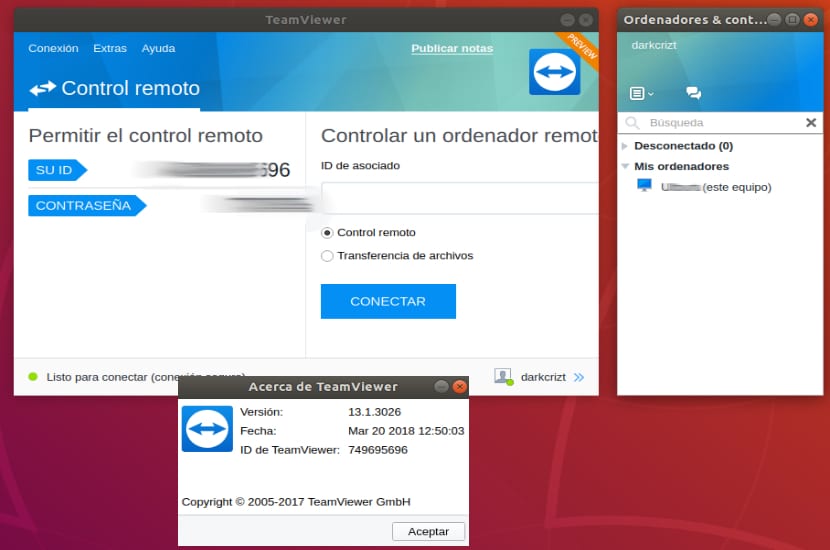
आमच्या सिस्टममध्ये हे उत्कृष्ट साधन स्थापित करण्यासाठी आम्हाला आवश्यक आहे प्रकल्पाच्या अधिकृत वेबसाइटवर आणि डाउनलोड विभागात जाण्यासाठी आम्ही 32 आणि 64 बिट सिस्टमसाठी डेब पॅकेज मिळवू शकतो.
जरी मुख्य उबंटू शाखेने 32-बिट समर्थन सोडला, तरीही कुबंटू आणि झुबंटू सारख्या नॉन-डेरिव्हेटिव्ह्जने अद्याप या नवीन 32 एलटीएस रीलिझमध्ये 18.04-बिट आवृत्त्या सोडल्या.
डाउनलोड पूर्ण झाले आम्ही आमच्या प्राधान्यीकृत पॅकेज व्यवस्थापकासह पॅकेज स्थापित करू शकतो किंवा टर्मिनल वरुन.
फक्त त्यासाठी आपण कन्सोल उघडला पाहिजे, आम्ही ज्या फोल्डरमध्ये डाउनलोड केलेले पॅकेज सेव्ह करतो तेथे स्वतःस स्थित करा आणि खालील कमांड कार्यान्वित करा:
sudo dpkg -i teamviewer*.deb
एकदा इन्स्टॉलेशन पूर्ण झाल्यावर ते आमच्या संगणकावर टीमव्यूअरच्या योग्य अंमलबजावणीसाठी काही अवलंबन कॉन्फिगर करण्यास सांगेल, त्यासाठी आम्ही केवळ टर्मिनलवर कार्यान्वित करतो:
sudo apt-get install -f
आणि त्यासह आमच्या सिस्टममध्ये अनुप्रयोग स्थापित होईल.
उबंटूवर टीम व्ह्यूअर कसे वापरावे?
आपण प्रथमच हा अनुप्रयोग वापरत असल्यास, स्थापना केल्यावर आपण आपल्या सिस्टमवर आणि एकमेकांशी कनेक्ट होणार असलेल्या संगणकावर टीम व्ह्यूअर क्लायंट चालविणे आवश्यक आहे.
आता दुसर्या संगणकाशी कनेक्ट होण्यासाठी क्लायंट तुम्हाला आयडी ठेवण्यासाठी एक विभाग देतो आपण ज्या डिव्हाइसवर कनेक्ट होणार आहात तेथे आणि त्याद्वारे आपल्याला प्रदान करणे आवश्यक असलेला संकेतशब्द विचारला जाईल, त्याच प्रकारे ते आपल्याला आयडी आणि संकेतशब्द देतात जे आपण दूरस्थपणे आपल्या संगणकावर कनेक्ट करण्यासाठी वापरू शकाल.
उत्कृष्ट स्पष्टीकरण, चांगले योगदान